I. Создайте информационный буклет, посвященный ГПОУ «ДПТ».
1. Запустите программу Microsoft Publisher
2. На вкладке Доступные шаблоны выберите раздел буклеты.
3. На вкладке установленные шаблоны выберите шаблон.
4. В окне параметры выбрать цветовую схему мускатный орех.
5. На вкладке включить адрес заказчика активировать пункт отсутствует.
6. Нажмите кнопку создать.
7. Заменить текст «Название организации» на текст ГПОУ «ДПТ».
8. Выделить блок девиз организации и вписать текст «Знание — сила».
9. Заменить текст «Сведения о товаре или услуге» на текст «Будущему студенту ГПОУ «ДПТ»
10. Заменить текст «Организация» на текс «ГПОУ «ДПТ»
11. Название организации вписать текст «Донецкий политехнический техникум»
12. Изменить телефон на 338-11-53
13. На вкладке адрес основного места работы набрать «ул. Челюскинцев 159».
15. Под заголовком вставьте картинку
16. На 2 странице главный внутренний заголовок изменить на «ОГПУ ДПТ».
КАК СДЕЛАТЬ БУКЛЕТ В ВОРДЕ
17. Под заголовок наберите текст: В настоящее время Донецкий политехнический техникум — это высшее учебное учреждение 1 уровня аккредитации, который готовит квалифицированных специалистов.
18. На второй странице замените «Главный внутренний заголовок» замените на «Донецкий политехнический техникум проводит подготовку младших специалистов по следующим направлениям:» и введите текст
· Автоматика и управление;
· Строительство и архитектура;
· Транспорт и транспортная инфраструктура;
· Физическое воспитание, спорт и здоровье человека;
· Химическая технология и инженерия;
· Экономика и предпринимательство;
· Электротехника и электромеханика.
«Дополнительный заголовок» на «Отделения и специальности» и введите тест
В техникуме функционирует 6 отделений по специальностям:
· механическое (специальность ОРАД);
· технологическое (специальности КП, ОСВ);
· программирование и компьютерной техники (специальности ПЕС, ОКС, ЭСИ);
· электротехническое (специальности МЕПС, АП, ОРБТ);
· экономическое (специальности ЭП, ФИН);
· физическое воспитание (специальность ФВ).
В техникуме обучаются более 1600 студентов дневной и заочной форм обучения. По всем специальностям оборудовано 36 кабинетов, 34 лаборатории, 4 мастерских. Успешно входят в употребление компьютерные технологии, для этого оборудовано 5 компьютерных классов с 54 компьютерами «Pentium», есть подключение к сети «Internet».
Лабораторно-материальна база, полностью обеспечивает учебные процессы. Библиотека техникума имеет книжный фонд более 75 тысяч экземпляров, читальный зал, укомплектована современными учебными изданиями по всем вопросам учебного процесса. Спорткомплекс имеет 5 спортивных залов, тренажерный зал.
19. Поменяйте рисунки на 2 странице.
20. Сохраните буклет в свою папку.
1. Запустите программу Microsoft Publisher
Создание буклета в программе Microsoft Publisher
2. На вкладке Другие шаблоны выберите раздел каталог
3. На вкладке установленные шаблоны выберите шаблон.
4. В окне параметры выбрать цветовую схему мускатный орех.
5. На вкладке включить адрес заказчика активировать пункт отсутствует.
6. Нажмите кнопку создать.
7. Каталог должен содержащий разделы программы курса «Математика и информатика».
8. Выберите любую цветовую разметку.
9. В поле название организации введите «ОГПУ ДПТ»
10. В поле дата сегодняшнюю дату
11. В поле заголовок каталога «Рабочая программа курса»
12. Поменяйте «Подзаголовок» на «Математика и информатика».
13. Поменяйте картинку (выберите из имеющихся в папке).
«Математика и информатика»
Программа разработана в соответствии со стандартом образования 2016 года для специальности «Информатика»
15. На 2-3 странице вставьте картинку и поменяйте оглавление. В оглавление должны быть следующие пункты:
Цели и задачи раздела «Математика»
Цели и задачи раздела «Информатика»
Программа лекционного курса
Планы лабораторных занятий
16. На 4 странице наберите текст: «Пояснительная записка» вместо «Основного заголовка»
В соответствии с государственным образовательным стандартом курс «Математика и информатика» содержит два раздела: раздел «математика» и раздел «информатика».
Стремительная математизация и компьютеризация практически всех областей знания требует перестройки системы математического образования в высшей школе. Математическое образование следует рассматривать как важнейшую составляющую фундаментальной подготовки современного специалиста. Обусловлено это тем, что математика является не только мощным средством решения прикладных задач и универсальным языком науки, но также и элементом общей культуры.
Цели и задачи раздела «Математика»:
Раздел «Математика» призван сформировать у студентов: представления о роли и месте математики в современной цивилизации и в мировой культуре; умение логически мыслить; оперировать с абстрактными объектами и корректно использовать математические понятия и символы для выражения количественных и качественных отношений реального мира; понимание сущности ряда математических методов, нашедших применение в избранной специальности, и умение применять их на практике и в научных исследованиях.
В этом же разделе излагаются основные идеи математики, история ее развития, роль и место математики в изучении окружающего мира.
Стремительное развитие новых информационных технологий и применение их в различных сферах человеческой деятельности, в том числе и в педагогической, обусловили необходимость приобретения будущими специалистами в области образования знаний, включающих в себя понимание устройства и основных принципов работы персонального компьютера, необходимые навыки алгоритмизации и программирования задач, знание современных принципов сбора, хранения и переработки информации.
Цели и задачи раздела «Информатика» :
Раздел “Информатика” предназначен для формирования уровня компьютерной грамотности необходимого студентам в будущей профессиональной деятельности. В нем излагаются теоретические основы информатики и вычислительной техники, даются представления об информационных процессах в природе, науке, технике и образовании, формируются практические навыки работы с современным программным обеспечением общего и профессионального назначения.
17. На 5 странице вставьте свой рисунок и наберите текст: «Рекомендуемая литература»:
1. Абдуллаев И. Математические задачи с микрокалькулятором. – М.: Просвещение, 1990.
2. Гмурман В.Е. Теория вероятностей и математическая статистика. – М.: Высшая школа, 2000.
3. Гнеденко Б.В. Математика и математическое образование в современном мире. М.: Просвещение, 1985.
4. Заварыкин В.М., Житомирский В.Г., Лапчик М.П. Техника вычислений и алгоритмизация; Вводный курс. – М.: Просвещение, 1987.
5. Жолков С.Ю. Математика и информатика для гуманитариев. Москва, 2002.
6. Кетков Ю.Л. Диалог на языке Бейсик для мини- и микроЭВМ. – М.: Наука, 1988.
7. Колосов Ю.А. Высшая математика: Учеб. пос. для студентов юридического факультета. – М., 1995.
8. Новые информационные технологии в дошкольном образовании. – М.: ЛИНКА-ПРЕСС, 1998.
9. Основы современных компьютерных технологий: Учебное пособие, Под ред. Хомоненко А. Д. – СПб.: КОРОНА принт, 1998.
10. Тонких А.П. Математика: Учебное пособие для студентов факультетов подготовки учителей начальных классов. – М.: Книжный дом «Университет», 2002.
11. Тонких А.П., Шерпаев Н.В. Математика и информатика. – М.: Книжный дом «Университет», 2001.
12. Тихомиров Н.Б., ШелеховА.М. Математика: учебный курс для юристов. М.: Юрайт, 2000.
13. Турецкий В.Я. Математика и информатика. – М., 2000.
14. Фигурнов В.Э. IBM PC для пользователя. – М.: Компьютерпресс, 2001.
18. На 6-7 страницах заполните таблицу текстом:
Программа лекционного курса
Лекция № 1. Информатика. информационные процессы в природе и обществе
Лекция № 2.Кодирование информации и системы счисления
Лекция № 3.Операционная система windows
Лекция № 4.Основы алгоритмизации и программирования
Лекция № 5-6.Основы программирования на языке basic
Лекция № 7. История развития вычислительной техники. персональные компьютеры фирмы IBM.
Лекция № 8. Локальные и глобальные компьютерные сети. Сеть интернет
Лекция № 9.Введение в компьютерную вирусологию.
Планы лабораторных занятий
Занятие № 1 .Персональные компьютеры фирмы IBM.
Занятие № 2. Стандартные и служебные приложения MS Windows
Занятие № 3 . Работа с графическим редактором Paint.
Занятие № 4 -5 . Двоичное кодирование информации. системы счисления.
Занятие № 6 . Вычисления на микрокалькуляторах
Занятие № 7. Основы алгоритмизации и программирования.
Занятие № 8-9. Программирование на языке Бейсик.
Занятие № 10. Графические средства Бейсика.
Занятие № 11 — 13 . Работа с текстовым редактором Microsoft Word.
Занятие № 14 — 16. Работа с табличным редактором Microsoft Excel.
Занятие № 17-18 . Создание мультимедийных проектов в среде Power Point и Pabliser
19. Измените эмблему организации (выберите картинку из папки).
20. Создайте задний план для каталога в виде фотографии здания техникума на последней странице публикации.
21. Сохраните файл в свою папку
Создание визиток и календарей
1. Создайте собственную визитную карточку, с помощью мастера.
2. Сохраните в файл «визитка».
3. Создайте календарь на месяц.
4. Создайте календарь на год, с указанием памятных дат: день студента, день встречи выпускников, день знаний и т.д.
5. В файле Визитка измените направление полей и сетки.
6. Выровняйте рамки текста с фамилией и должностью в соответствии с направляющими разметки.
7. Измените цветовую схему визитки.
8. Создайте пользовательскую цветовую схему.
9. Примените пользовательскую цветовую схему к календарю на год.
Контрольные вопросы:
1. M S Publisher печатает две страницы на каждом листе бумаги, если ……?
2. Как установить разметку публикации в виде брошюры или бюллетеня со сгибом?
3. Что такое размер страницы в MS Publisher?
Источник: mvalera69.blogspot.com
Создаем буклеты в Microsoft Publisher 2010
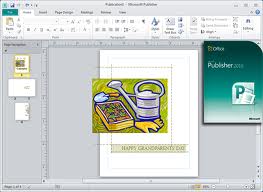
Хочу вот с вами поделиться новостью сказать вам что все таки добавили новый интерфейс и возможности в Microsoft Publisher 2010, которые помогают нам создавать, распространять и печатать публикации профессионального качества. Новые возможности(всех и не перечислить ): При помощи нового интерфейса пользователя, который включает ленту, рабочую область очистки, режим Backstage можно находить больше команд и быстрее выполнять работу, чем работая с меню.
На ленте, (доступна в приложении Publisher), можно отобразить важные команды для настройки привычного стиля работы интерфейса . Представление Microsoft Office Backstage позволило создать , сохранить, напечатать, опубликовать и распространить документы благодоря нескольким щелчкам мыши. В Microsoft Publisher 2010 реализовали к сетевым шаблонам упрощенный доступ, созданным в организациях и другими пользователями Publisher и размещены на веб-сайте Microsoft Office.
Высококачественные шаблоны можете просматривать и загружать, из приложения выходить при этом не надо. Можно теперь сосредоточиться в среде Publisher 2010 на текущей задаче без лишних деталей, благодаря тому, что оптимизирована рабочая область документа Быстро создае публикации при помощи стандартных блоков Вкладка «Макет страницы» поможет получить результаты профессионального качества .
В документах можете использовать 50 схем шрифтов и более 90 цветовых схем. При управлении макетом появились новые возможности, они связаны с новой технологией выравнивания объекта. Она обеспечивает визуальное управление макетом, при этом оставляет за пользователем право контролировать окончательное размещение рисунков, текстовых полей и др. Благодаря чему в Publisher 2010 упрощено центрирование и выравнивание новых изображений, объектов и надписей по отношению к существующим в публикации или шаблоне объектам. Место для того, чтоб расположить новый объект предлагают визуальные направляющие макета, они и позволяют выполнить привязку к др.объектам. Уровень совершенствования публикаций стал выше
Это произошло при помощи типографических средств , таких как лигатуры, изменяющиеся стили, малые прописные, изменяющиеся числовые формы и др. Новые средства визуальной навигации дали возможность просмотра эскизов всех страниц публикации, позволяют быстро переходить по страницам. Более удобные и эффективные средства печати. Возможность предварительного просмотра упрощает печать документов.
Одновременно просмотр обеих сторон страницы, нескольких страниц, границ страниц и другой информации помогает получить ожидаемые результаты печати с первого раза. Можно настроить параметры печати «на лету», поменять масштаб страницы. Можно использовать новую функцию подсветки, чтоб просмотреть документ»сквозь» другую сторону публикации.
Улучшели возможности Microsoft Publisher 2010 Вставка и форматирование рисунков в публикации.Понятнее стали приемы работы с рисунками. Можите использовать сдвиг, обрезку и масштабирование, настраивать цвет и яркость либоменять их форму для получения требуемых результатов. Перед их применением можите просмотреть изменения и добавить заголовки рисунков из библиотеки макетов заголовков.
Распространение документов Теперь легко публикациями можно обмениваться. Сохраняем публикацию в формате Word, JPEG, PDF либо XPS, чтоб быстро распечатать и распространить ее. Никакие дополнительные надстройки не требуются для этого.
На этом все всем ппока и до новых встреч.
Источник: windowsfan.ru
Скачать бесплатно программу для создания буклетов Publisher. Создаем буклет на компьютере в Microsoft Publisher
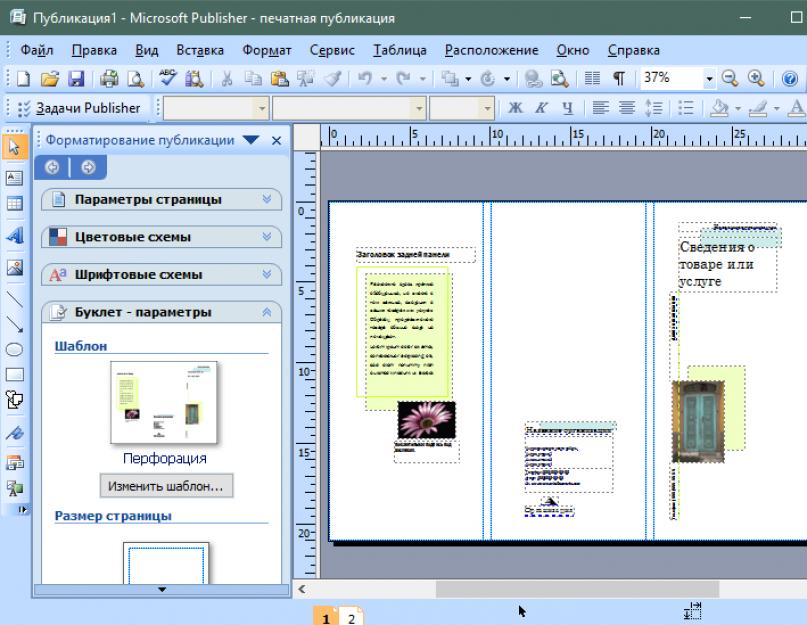
Паблишер – это продукт для работы с печатной продукцией (открытками, бюллетенями, буклетами) от Microsoft. Майкрософт известна не только из-за своей популярной ОС Windows, но и из-за ряда программ для работы с документами. Word, Excel – эти названия знает практически каждый, кто хоть раз работал за компьютером. Microsoft Office Publisher по качеству исполнения не уступает этим продуктам от известной фирмы.
Паблишер позволит вам быстро создать требуемый документ – не важно простая это страница печатного текста или красочный буклет Приложение обладает понятным для любого пользователя интерфейсом. Поэтому работать с печатной продукцией в Паблишер – одно удовольствие.

Создание буклета в Паблишере – очень простая задача. Достаточно выбрать одну из готовых заготовок и разместить на ней нужный текст и изображения. При желании вы можете сами сделать дизайн буклета, чтобы он выглядел интересно и оригинально.

У стандартных шаблонов вы сможете изменить цветовую и шрифтовую схемы.
Добавьте картинок
Как и другие продукты для работы с документами от Майкрософт, Паблишер позволяет добавить изображения на бумажный лист. Просто перенесите изображение на рабочую область с помощью мыши, и оно будет добавлено.

Добавленное изображение можно будет отредактировать: поменять размер, настроить яркость и контрастность, обрезать, задать обтекание текстом и т.п.
Добавьте таблицу и другие элементы
Вы сможете добавить таблицу так же, как вы это делаете в Word. Таблица подлежит гибкой настройке – можно детально настроить ее внешний вид.

Также на лист можно добавить различные фигуры: овалы, линии, стрелки, прямоугольники и т.п.
Печать
Ну и финальным шагом при работе с печатной продукцией, соответственно, является ее печать. Вы сможете распечатать подготовленный буклет, брошюру и т.п.

Плюсы Microsoft Office Publisher
1. С программой легко работать;
2. Присутствует русский перевод;
3. Большое число функций.
Недостатки Microsoft Office Publisher
1. Программа является платной. Бесплатный период ограничен 1 месяцем использования.
Паблишер является отличным представителем линейки продуктов от Майкрософт. С помощью этой программы вы без труда сможете создать буклет и другую бумажную продукцию.
Описание Отзывы (0) Скриншоты
Возможность создавать и самому разрабатывать дизайн визиток и буклетов еще никогда не была так близка и привлекательна, чем сейчас. Благодаря приложению под названием Microsoft Publisher 2007 можно начать создавать дизайны различных видов полиграфической продукции прямо после того, как вы выберете функцию скачать MS Publisher 2007.
Характеристики Publisher 2007
Сразу после установки необходимого ПО на свой компьютер, перед вами откроется широкий выбор возможностей, с помощью которых вы сможете создать идеальный в своем представлении продукт. Программа подходит как для профессионалов, которые зарабатывают на данном поприще, так и для новичков, желающих примерить на себя новую роль.
Кроме стандартного перечня настроек, программа также предусматривает некую помощь пользователям в виде шаблонов. В данном приложении их великое множество. Все это, несомненно, создано для удобства пользователя в последующей работе в программе.
Отдельной и не последней по важности характеристикой является возможность скачать бесплатно Publisher 2007 на русском языке. Достоинств программы данный пункт не упраздняет, наоборот — создает больше возможностей для пользователей .
Положительные аспекты работы с программой
Кроме того, что можно скачать Microsoft Publisher 2007 бесплатно, программа имеет также довольно привлекательный спектр других характеристик:
- Возможность иллюстрации буклетов с помощью высококачественной графики;
- Непосредственное выявление ошибок (как грамматических и пунктуационных, так и стилистический) на текстовых блоках конечного документа;
- Быстрое создание и редактирование полиграфии любого вида, начиная с широкоформатных плакатов и заканчивая визитками;
- Синхронизация и возможность публиковать работу в сети Интернет, сразу после ее завершения;
- Быстрая коррекция фото, благодаря дополнительной функции — встроенному фоторедактору. Кстати, для быстрой обработки изображений вы также можете использовать .
Изменения, вошедшие в последнюю сборку программы
«Старички» мира полиграфии не смогут не отметить те новшества, которые внесли разработчики в свой продукт. Библиотека шаблонов была расширена вдвое, при этом, все из них весьма оригинальны и пригодны для использования.
Интерфейс программы, после некоторый апгрейдов, так же потерпел изменения. Он стал более лаконичен, легок и выдвинул на первый план именно тот спектр инструментов, который чаще всего используется при конструкции полиграфических изделий.


Фигурные буклеты, евро-флаеры, инновационные визитки — все это тот контент, которые разработчики не поленились добавить в свое детище. Благодаря ним теперь каждый пользователь сможет значительно расширить горизонты своей работы в приложении.
Для профессионалов своего дела были внесены правки в цветовые палитры, что обычно используются при верстке журналов. А также возможность редактирования колонтитулов и направляющих линий, которые помогут автоматически выровнять объекты на странице. Вам не стоит совершать множество манипуляций, чтобы скачать Publisher 2007 — достаточно нажать на соответствующую ссылку и, после установления ПО, вы сможете наслаждаться продуктивной работой с данной программой.
Конечно же, простой текст можно набрать в любом редакторе, который установлен на вашем компьютере. Однако книги, а брошюры – тем более, встречают по обложке. Поэтому возникает необходимость правильно их оформить и сохранить форматирование при печати. Для этого следует воспользоваться специальным софтом, о котором мы поговорим ниже.
- упаковывать книгу в исполняемый.exe файл;
- открывать ее в браузере с сохранением разметки;
- осуществлять поиск по тексту;
- закрывать возможность копирования;
- устанавливать пробный период для доступного чтения;
- защищать данные паролем или создавать персональные ключи для читателей;
- запрашивать контактные данные для рассылки и связи;
- демонстрировать мультимедийные фрагменты, встраивать и открывать ссылки, всплывающие окна;
- соединяться с электронным магазином для покупок;
- содержать активные трехмерные элементы;
- включать справку, в том числе онлайновую.

- Hyper Publish PRO – для публикации материалов на сайте и в каталогах, включая создание электронных брошюр с мультимедийным сопровождением;
- PaperKillerRoboauthor – для работы над инструкциями, мануалами, документацией, руководствами, персо нальными CD и прочими аналогичными вещами.

ClickBook v.12.0 – одна из лучших профессиональных программ для верстки буклетов, брошюр, книг, обложек, открыток и т.п. Ее отличительная особенность – значительная экономия бумаги при печати (до 75%), удобная книжная развертка и поддержка русского языка.

В текстовом редакторе Microsoft Word можно создать буклет, который является стандартным листом формата A4, сложенным вдвое. Специализированное оформление такого буклета извещает клиентов и сотрудников организации о создании новой продукции, планируемом мероприятии.
На самом деле, создать красивый фешенебельный буклет совсем не просто, для этого необходимо иметь профессиональные навыки дизайнера. Правда, обычному пользователю может быть достаточно сделать более простую листовку посредством текстового редактора Word. В таком случае будет достаточно лишь базовых знаний ПК. В нижеприведённой статье представлена пошаговая инструкция, способствующая созданию простого, но эффектного буклета в Ворде.
Принцип создания буклета
Создание информационного листа с тремя графами
Первое, что должен сделать владелец ПК — установить на своём компьютере соответствующий текстовый редактор , затем создать новый документ, сменив книжную ориентацию на альбомную. Такого рода манипуляция необходима для того, чтобы можно было набирать текст, который бы располагался не поперёк, а вдоль страницы. Осуществить переход можно посредством нахождения категории «Разметка страницы» и нажатия на команду «Ориентация». В открывшемся списке расположены всего две позиции, среди которых нужно выбрать «Альбомный» вариант.

Во-вторых, следует по возможности сделать минимальными отступы, находящиеся по краям страницы. Несмотря на то, что этим действием можно пренебречь, пользователю лучше выполнять всё, что рекомендуется, в противном случае на готовом макете по всём четырём сторонам будут располагаться габаритные белые кромки, имеющие весьма неприглядный вид.
На расположенной в Ворде категории «Разметка страницы» предусмотрена команда «Поля», которая помогает редактировать размеры отступов, в связи с этим необходимо выбрать раздел «Узкие». На создаваемом буклете будут находиться поля, каждый из которых не превысит 1,27 см. Сделать отступ ещё меньшего размера поможет категория «Настраиваемые поля», с помощью которых можно создать поле указанного размера. В открывшемся на экране окне «Параметры страницы» пользователь сможет вручную прописать требуемые размеры.

Для того чтобы понять, как сделать буклет в Word, нужно обладать хотя бы минимальными знаниями, помогающими беспрепятственно пользоваться ПК. Третьим шагом по созданию собственно буклета должно стать разделение страницы с альбомной ориентацией на три равных графы (колонки). Юзеру необходимо в «Разметке страницы» найти категорию «Колонки» и остановит свой выбор на трёх колонках.
В результате проведённой манипуляции на экране пользователя появится лист, который будет делиться на три равные части. Отследить деление можно с помощью линейки: заполнить, например, вторую графу можно только после того, как текст равномерно будет расположен по всей длине первой колонки. В случае, если нет необходимости вставлять информацию на всю длину листа, свободное пространство можно заполнить пробелами.

Кроме всего прочего, для создания буклета в Word не следует забывать о предварительной настройке разделителя. Подобного рода инструмент можно располагать непосредственно между колонками буклета. Осуществить действие поможет категория «Колонки», юзеру понадобятся в этот раз «Другие колонки».
В открывшемся на экране окошке можно будет указать различные второстепенные настройки буклета, а также включить функцию «Разделитель». Однако следует учесть, что этот элемент появится только после того, как во всех трёх колонках будет расположен текст. Особенности программы таковы, что в пустом буклете разделитель отображаться не будет.

После активации параметра нужно отформатировать ширину не только колонок, но и всех имеющихся промежутков. Важно помнить, что в Ворде при создании буклета можно указать разные размеры для каждой графы. Если предусмотрена такая необходимость , нужно убрать галочку с функции «Колонки одинаковой ширины», после чего вручную указать ширину каждого отдельно взятого блока.
После проделанной работы важно не забыть о сохранении применённых настроек посредством нажатия на кнопку «OK».
Создание информационного листа с большим количеством графов
Если есть нужда сделать буклет в Word не с тремя стандартными колонками, а с большим количеством графов, можно прибегнуть к помощи многофункционального инструментария текстового редактора. Пользователю следует найти раздел «Колонки», далее в подкатегории «Разметка страницы» найти «Другие колонки». Эта функция позволяет установить практически любое количество графов. После совершения манипуляции важно сохранить применённые настройки.
Заключение
Многофункциональный программный продукт Microsoft Word позволяет создавать простые, но довольно оригинальные макеты, которые не требуют особых дизайнерских навыков. Всё, что нужно для этого пользователю — непосредственно сама программа и знания, касающиеся её функционала.
Источник: pypad.ru